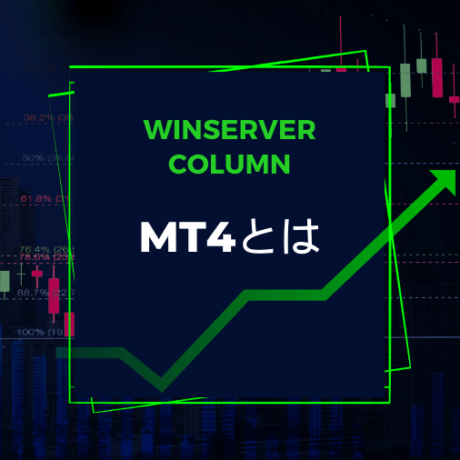共用サーバー(またはレンタルサーバー)とは、1台のサーバーを複数のユーザーやクライアント間で共有するサービスです。
ファイルをアップロードするだけで、簡単にWebサイトやブログを公開することができます。
ただし、リソース(CPU、メモリ、ストレージなど)を他のユーザーと共有するため、大規模なトラフィックや処理が必要な場合には制約が発生する可能性があります。
ほとんどの共用サーバーのサービスはUnix/Linux系OSで提供されますが、Windows Serverの共用サーバーを使いたい方もいるのではないでしょうか。
今回は、Windows Serverの共用サーバーを利用できる「Winserver」の紹介と、申込むまでの手順を詳しく紹介します。
これから共用サーバーを使ってみたい方に役立つ情報が満載です。
\ 2週間無料でお試しできます! /
共用サーバーを使ってみる
目次
共用サーバー(レンタルサーバー)とVPSの違い
まずは、初めて共用サーバーを使う方のために、「共用サーバー(レンタルサーバー)」と「VPS」の違いを簡単に解説します。
|2週間無料|Winserver-www.winserver.ne_.jp_.png)
|2週間無料|Winserver-www.winserver.ne_.jp_-e1691556701775.png)
共用サーバーとVPSは、どちらもインターネットを通じてサーバー環境が提供されるサービスですが、このようにいくつかの違いがあります。
| 共用サーバー | VPS | |
|---|---|---|
| 料金 | 安い | 共用サーバーより高い |
| 管理者権限 | なし | あり |
| リソース(メモリやCPUなど) | 複数名でリソースを共有する | 仮想化技術を用いて、専用のリソースが割り当てられる |
| 他のユーザーによる影響 | 受けやすい | 受けにくい |
| サーバーのメンテナンス | 不要 | 必要 |
まとめると、共用サーバーは、Webサイトやブログなどに用途が限られるものの、サーバーのメンテナンスが不要で、VPSよりも安価かつ手軽に利用できることが魅力のサービスです。
\ 2週間無料でお試しできます! /
共用サーバーを使ってみる
Windowsの共用サーバーなら「Winserver」
|2週間無料|Winserver-www.winserver.ne_.jp_.png)
Winserverは、国内で20年以上の提供実績がある、Windows Server専門のホスティングサービスです。
Winserverと他社サービスとの大きな違いは、サーバーOSがUnix/Linux系かWindowsかという点です。
多くの共用サーバーのサービスでは、サーバーがUnix/Linux系のOSで提供されますが、WinserverではWindows Serverで提供されます。
たとえば、「MS SQL Serverを使用したい」「.NET CoreやクラシックASPを使用したい」という場合は、Windows Serverが適しています。
「Windows Serverの共用サーバーが必要」という場合は、ぜひWinserverをご検討ください。
Winserverをご検討いただく中で、プランの選択で迷った場合や、お困りごとが生じた場合は、お気軽にご相談ください。
お客様一人ひとりのご質問に専門のスタッフが丁寧にお答えするため、初心者の方でも安心して利用することができます。
Winserverは「高品質、低価格」なWindows環境として利用が広がっている、今もっとも注目すべきおすすめのホスティングサービスです。
\ 2週間無料でお試しできます! /
共用サーバーを使ってみる
共用サーバーのおすすめポイント
Winserverの「共用サーバー」の特徴や、おすすめのポイントを紹介します。
月額440円~!個人の方にも制作会社様にもおすすめ◎
Winserverの共用サーバーには、6つのプランが用意されています。
最もシンプルなプランは、月額440円(税込)から利用できます。
また、IPアドレス1つを占有できるプラン、バックアップや複数ユーザー管理に対応したプランなど、様々なご要望にお応えするハイスペックなプランも提供しています。
個人の方はもちろん、Web制作会社の方にもおすすめです。
- 容量や機能別の6プランから選べてコストパフォーマンス◎
- 月額費用は440円(税込)~
- IPアドレス1つを専有でき、他のユーザーの影響を受けにくい特別プランをご用意!
プラン選びでお困りの場合は、お気軽にWinserverまでお問い合わせください。
2週間無料で共用サーバーを試せる
共用サーバーでは、2週間の無料トライアルを実施しています。
「Windowsの共用サーバーはどんな感じかな?」と疑問に思われている方も、ぜひ実際に使ってみてください。
2週間のトライアル期間にじっくり操作感を試してから、本契約するかどうかを検討できます。
トライアルで利用したサーバーのまま本契約へ移行するため、サーバー環境が変更になることもありません。
Windows Server 2022を利用可能
Winserverの共用サーバーでは、Windows Serverの最新版であるWindows Server 2022を利用できます。
WebサーバーはIIS 10.0で提供されます。
ご希望の場合は、Windows Server 2019をご利用いただくことも可能です。
\ 2週間無料でお試しできます! /
共用サーバーを使ってみる
Winserverで共用サーバーを申込むまでの手順【最短15分で完了】
ここからは、共用サーバーに申込む手順を丁寧に解説します。
最短15分ほどで完了しますので、ぜひ一緒にやってみましょう!
※SHARE23-SPのみ、申込時にお見積書が必要です。
会員登録をする
まずは会員登録を行いましょう。
下記のボタンから会員登録/ログイン画面へ進んでください。
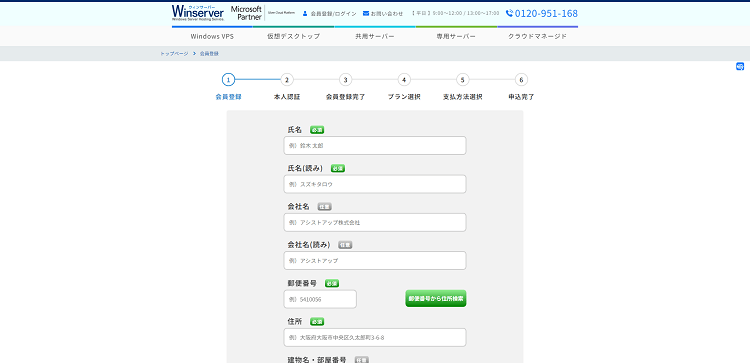
まだWinserverの会員でない方は、必要情報を入力し、SMS認証(ショートメッセージ)か、電話認証(音声通話)を行うことで、会員登録が可能です。
会員登録完了後、登録したメールアドレス宛に下記3つが記載されたメールが届きます。
- ログインID
- パスワード
- マイページのURL
ログインIDやパスワードはマイページにログインする際に必要となるため、このメールは大切に保管してくださいね。
プランを選ぶ
下記のボタンから、共用サーバーのプランを見ることができます。
共用サーバーでは機能や容量ごとにプランが設定されているので、ご自身の用途に合わせてお好きなプランを選んでください。
申込みたいプランが決まったら、「申込む」を押して申込画面に進んでください。
※ログインを求められたら、先ほどのログイン情報を入力しましょう!
|Winserver-www.winserver.ne_.jp_.png)
申込区分は、トライアル申込か、本申込の2種類から選択できます。
支払い月数、ドメイン、SSL証明書の有無を選ぶ
続いて、支払い月数、運用予定のドメインについて、SSL証明書の有無を選びましょう。
|Winserver-www.winserver.ne_.jp_.png)
支払い月数は、1ヶ月・6ヶ月・12ヶ月・36ヶ月・60ヶ月から選択できます。(※SHARE23-SPは12ヶ月まで)
同じプランでも、支払い月数が長くなると月額費用が割り引かれてお得になりますよ♪
ドメインやSSL証明書は、希望するものを選択しましょう。
支払方法を入力する
支払方法は、次の3種類から選択可能です。
- クレジット決済
- 銀行振込
- 口座振替
|Winserver-www.winserver.ne_.jp_.png)
迷ったらクレジット決済をおすすめします。
クレジット決済の場合、サービス開始月の利用料金が最大1ヶ月間無料になるため、大変お得です。
規約を確認し、「確認画面へ」のボタンを押して進んでください。
|Winserver-www.winserver.ne_.jp_.png)
申込み完了!
最後に申込内容を確認します。
|Winserver-www.winserver.ne_.jp_.png)
問題なければ、「申込む」を押しましょう。
|Winserver-www.winserver.ne_.jp_.png)
以上で共用サーバーの申込みが完了しました。
とっても簡単にできましたね!
クレジット決済を選択した場合は、Winserver側で手続きを行うので、お待ちください。
銀行振込もしくは口座振替を選択した場合は、利用料金のお振込みが必要です。
申込み完了後に届くメールの内容に従い、指定口座まで利用料金を振り込んでください。
利用料金のお支払い確認後、1営業日以内にサービスを開始します。
サービスが開始すると、設定情報やコントロールパネルへのログイン情報などが記載されたPDFが届きます。
PDFに記載された情報を確認の上、サービスをご利用ください。
Winserverの共用サーバーを使ってみよう
今回は、ホスティングサービス「Winserver」の共用サーバーについて、特徴や申込方法を紹介しました。
これから共用サーバーを使ってみたい方は、ぜひ参考にしてください。
\ 2週間無料でお試しできます! /
共用サーバーを使ってみる
もしプランの選択などでお困りの場合は、お気軽にWinserverまでお問い合わせください。

共用サーバー紹介資料
ホームページやブログを公開するために最適な共用サーバーの概要、特徴、料金プランをまとめた資料です。
「WordPress専用プラン」についても紹介しています。

共用サーバー紹介資料
ホームページやブログを公開するために最適な共用サーバーの概要、特徴、料金プランをまとめた資料です。
「WordPress専用プラン」についても紹介しています。